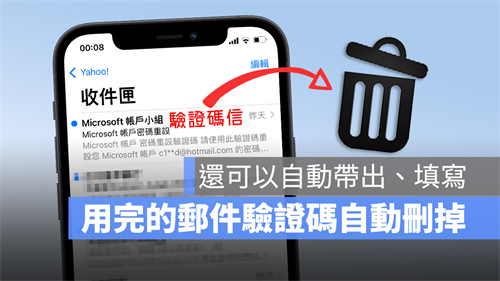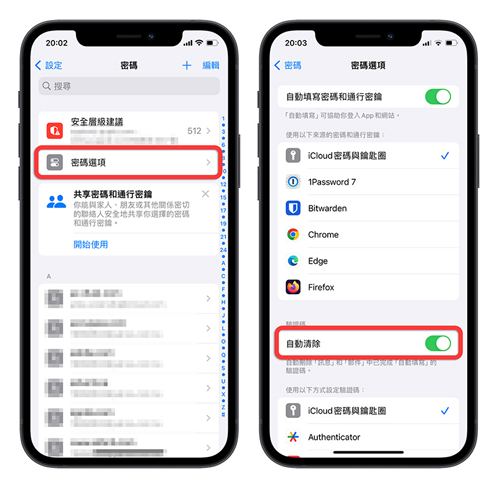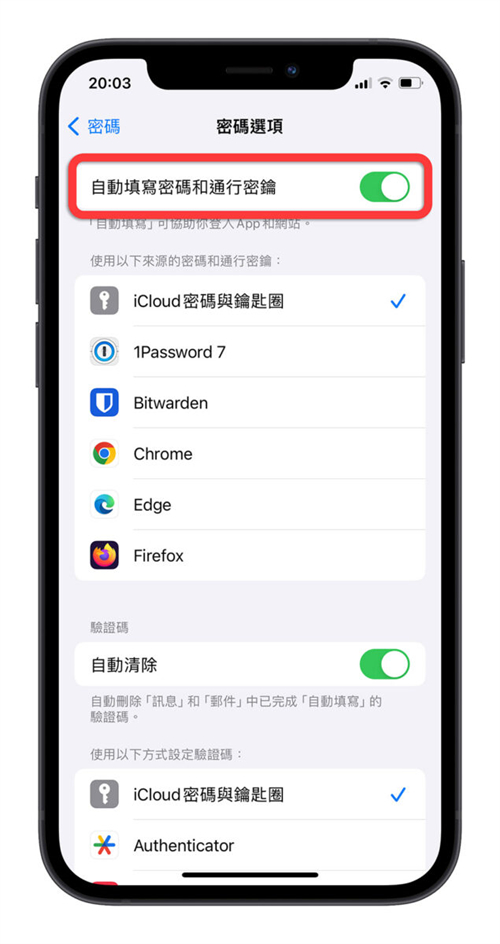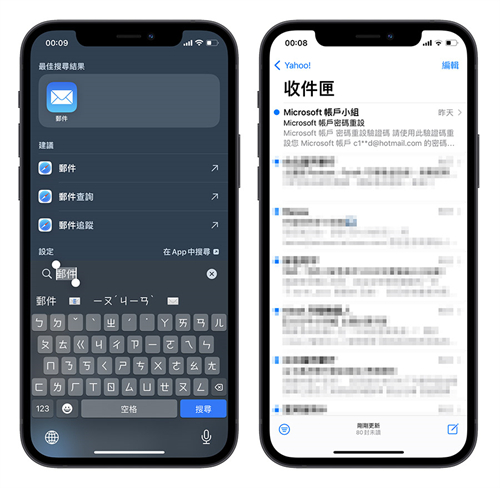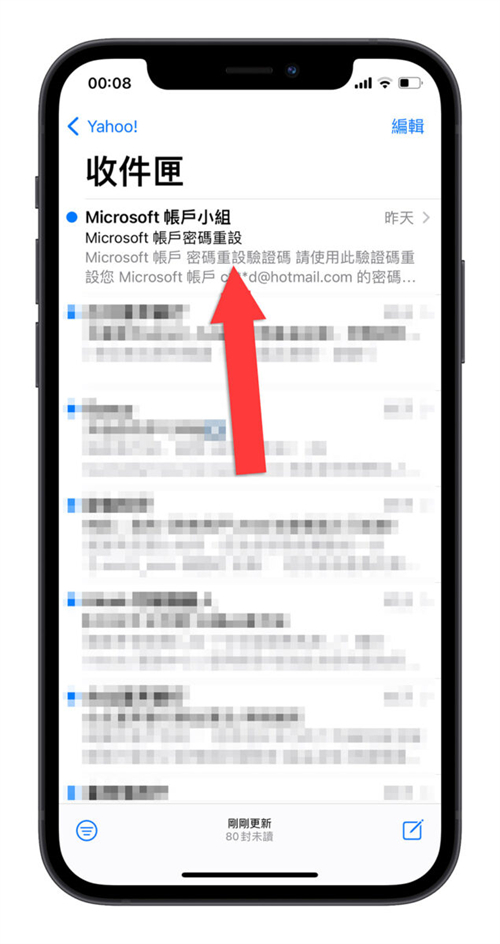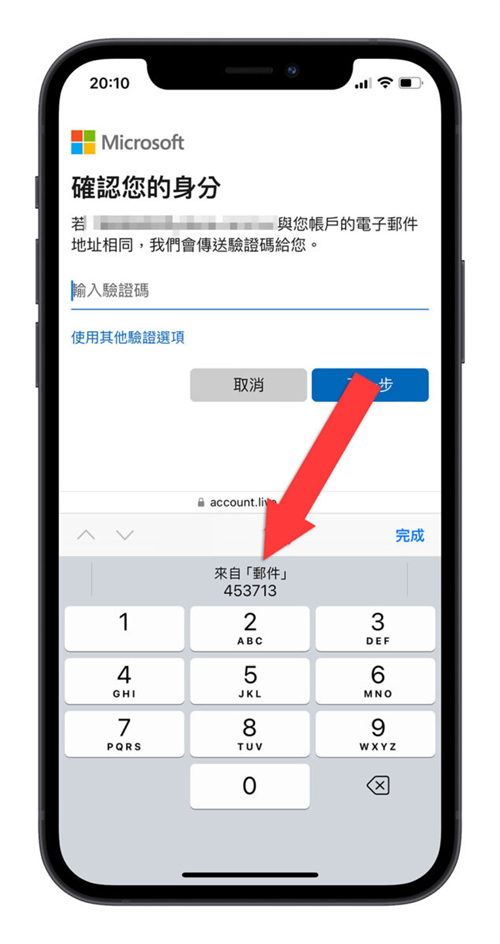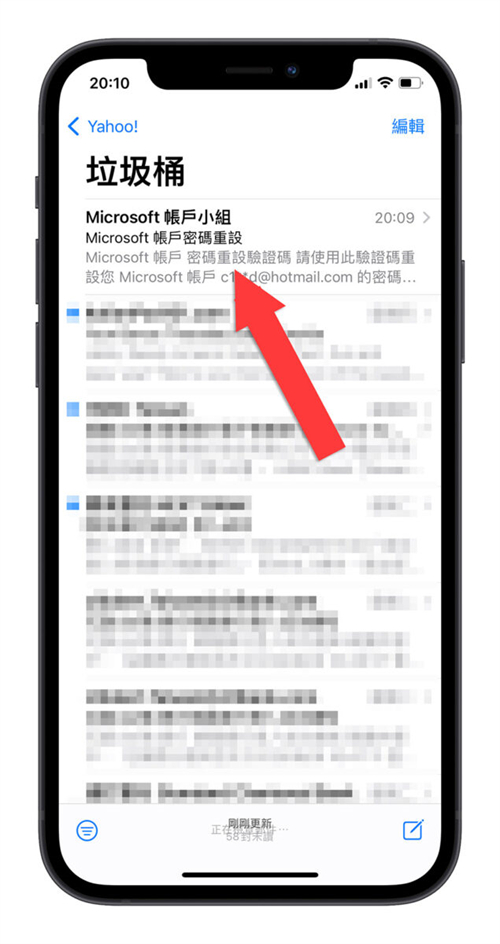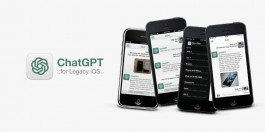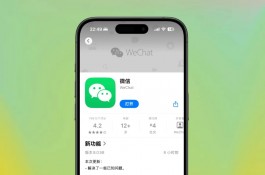在之前我们介绍过 iOS 17 的新功能,可以让你把使用过的短信验证码自动删除,这样你的信息里面就不会有一堆已经不需要的验证短信了。
而这个功能不仅可以用在短信验证码上,就连电子邮件验证码也可以,用过的就自动删除,这样你的电子信箱就不会有一堆电子邮件验证码了。
使用 iOS 17 电子邮件验证码自动填写、删除功能需求
如果要使用 iOS 17 的电子邮件验证码自动填写以及自动删除功能的话,你需要先确定好已经做了以下的准备。
开启自动清除功能
iPhone 中自动删除电子邮件验证码的功能预设是关闭的。
如果你要开启自动删除电子邮件验证码的功能,可以打开「设置」App,并且选择「密码」这个项目,点开「密码选项」后,将下面的「自动清除」这个开关打开。
开启自动填写功能
另外,自动删除验证码功能需要搭配「自动填写」功能。
必须要通过自动填写功能带出验证码,这样子当你输入完电子邮件验证码以后,这封电子邮件验证码就会自动被删除了。
使用 Apple 邮件 App
iOS 17 提供的自动删除电子邮件验证码信件的功能,除了必须搭配上面说到的「自动填写」功能以外,还必须要使用 Apple 自带的邮件 App。
也就是说,只有 Apple 的邮件 App 会自动帮你把收件夹中的验证码邮件删除,如果你的电子邮件帐号没有加入到 Apple 的邮件 App 中,你是无法使用电子邮件验证码「自动填写」以及「自动清除」功能的喔。
像下面当我们接收电子邮件验证码以后,我们可以看到在电子邮件中,收到这封来自 Microsoft 的验证码邮件。
一般使用的情况下你不用特地切到邮件 App 去检查,我只是要让大家知道我们有收到验证码的情况下带出后面的自动填写功能。
然后在需要填写验证码的栏位,键盘上面会出现我们收到的验证码,点击以后让系统自动把电子邮件验证码带进验证码栏位中。
然后我们再去回去电子邮件中检查,收件夹中已经没有看到刚刚的那封验证码电子邮件,因为这封电子邮件已经被移到垃圾夹里面去了。
iOS 17 电子邮件验证码自动删除:总结
这一阵子使用 iOS 17 新的电子邮件验证码自动删除功能我觉得相当方便,搭配验证码自动填写功能,当我需要输入验证码的时候,我不用切换 App 或是页面就可以直接带出验证码,然后输入完以后就自动帮我把信件删掉,不回留在收件夹中让收件夹看起来更乱。
简单来说,你只要到设置的密码功能中,开启「自动填写」、「自动清除」功能,并且把电子邮件帐号加入到 Apple 邮件 App 中,就可以使用上面提到的「自动填写」与「自动清除」功能。